Windows10は初期化して元の初期状態に戻すことができます。
Windowsの動作がおかしい場合や不具合が発生していて直らない場合は、Windows10を初期状態に戻してみるのも1つの手です。
初期状態に戻す方法として、「まっさらに初期化する方法」と、「ユーザー情報は残す方法」の2種類があります。
今回は、Windows10を初期状態に戻す方法(初期化)を紹介します!
Windows10を初期状態に戻す
それではさっそく、Windows10を初期状態に戻していきます。
バックアップする
Windows10を初期状態に戻すということは、初期化されてファイルが消えてしまうということです。
よって初期状態に戻す場合には必ず必要なファイルはバックアップをとってください。Windows10を初期状態に戻したあとに消えてしまったファイルを戻すことはできません。
大事なファイルは必ず別のストレージかUSBメモリ等にバックアップしてください。
更新とセキュリティ
まずは「スタート」ボタンをクリックし、歯車アイコンの「設定」ボタンをクリックします。

「更新とセキュリティ」をクリックします。
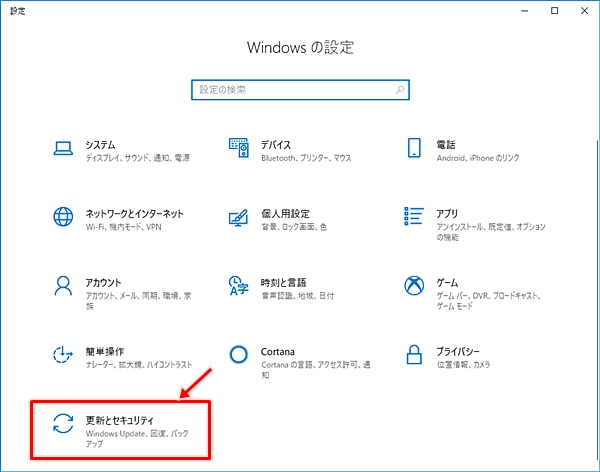
初期状態に戻す
左サイドバーの「回復」をおします。「このPCを初期状態に戻す」の「開始する」ボタンをクリックします。

「個人用ファイルを保持する」か「すべて削除する」を選択します。個人データも含めて完全に削除したい場合は「すべて削除する」を選択してください。よくわからない場合は、「個人用ファイルを保持する」を選択してください。

アプリが削除される警告が表示されます。「次へ」をクリックします。
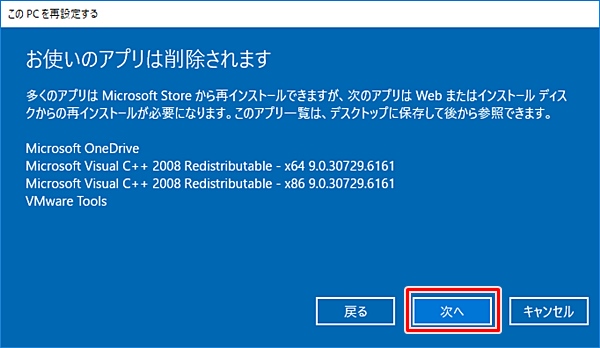
「リセット」ボタンをクリックします。
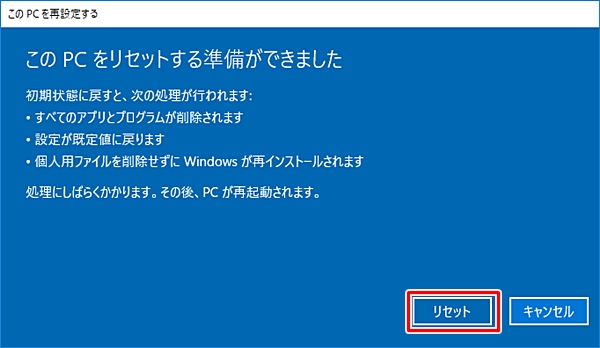
PCを再設定します。しばらく待ちます。
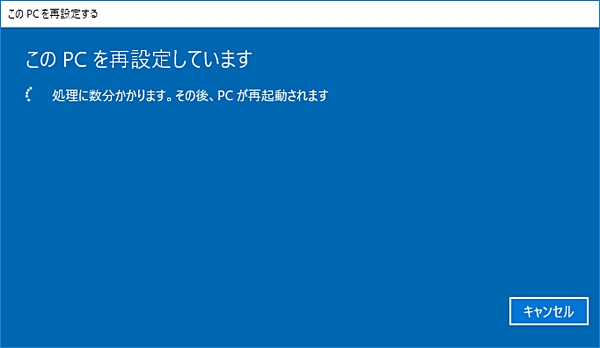
再起動がはじまります。

PCを初期状態に戻しています。こちらは時間がかかりますので、しばらく待ちます。
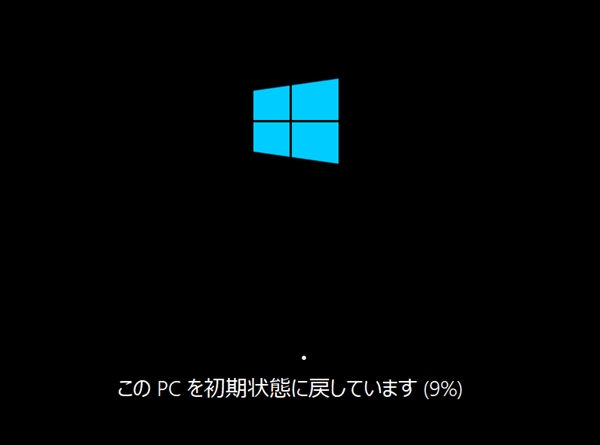
Windows10起動の準備をします。

Windows10が起動しました。
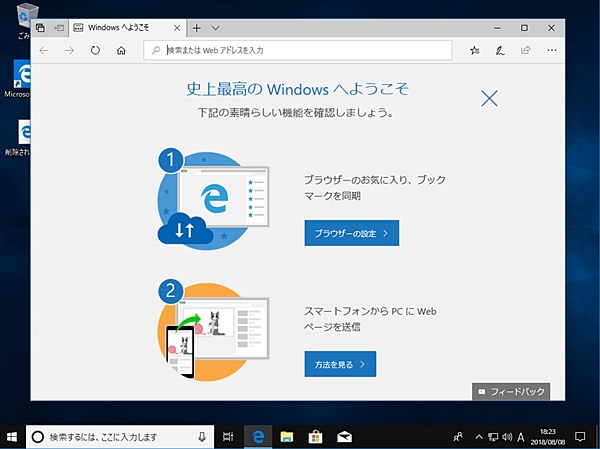
これでWindows10を初期化して初期状態にすることができました。不具合箇所が治っているか確認してみてください。
以上、Windows10を初期状態に戻す方法(初期化)でした。
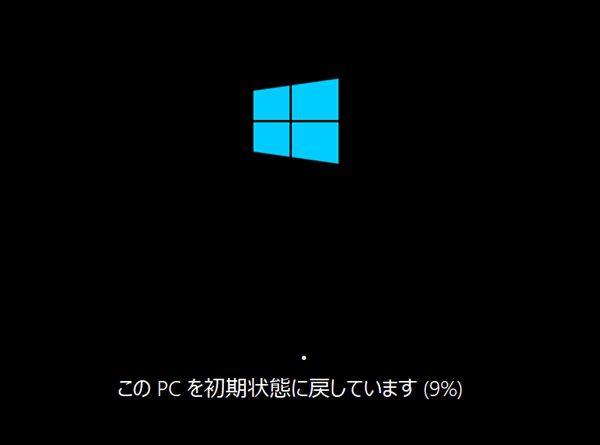
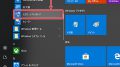

コメント